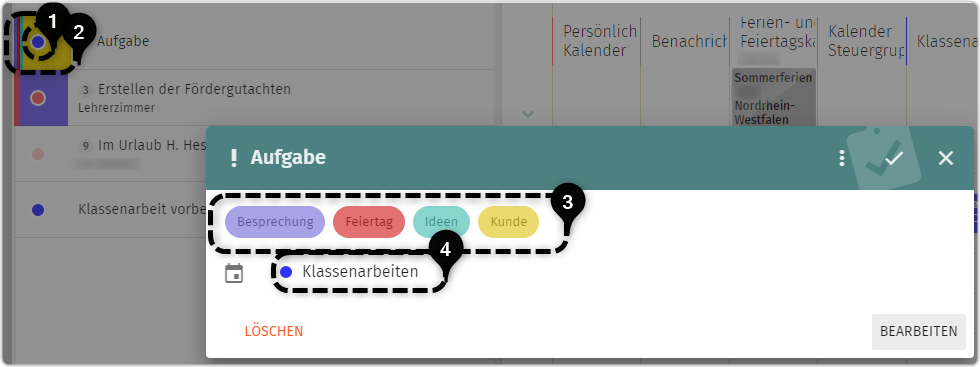Kalender
7. Aufgaben anlegen
7.5. Kategorie hinzufügen
Sie haben die Möglichkeit, Kategorien zu hinterlegen.
Klicken Sie dazu in das Feld „Kategorie hinzufügen“. Es öffnet sich eine Auswahl an Kategorien, die Ihnen zur Verfügung stehen.
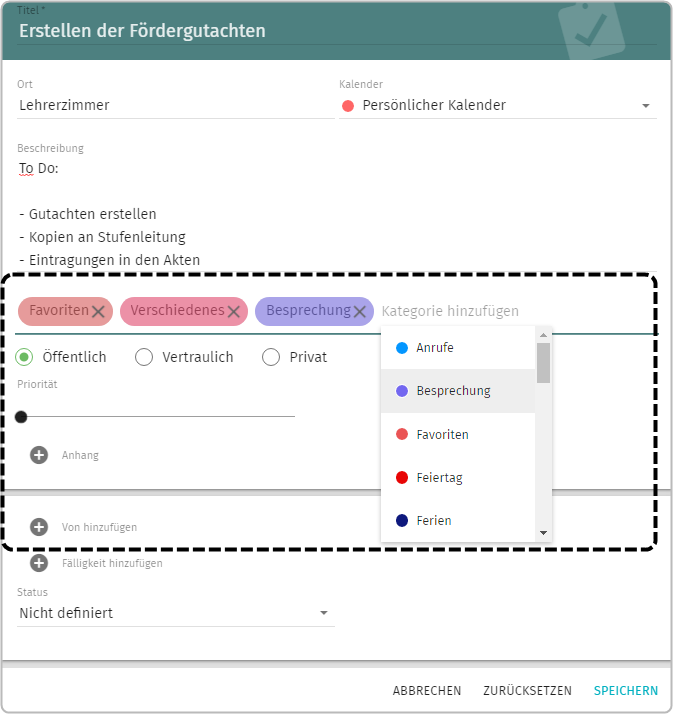
Die von Ihnen gewählten Kategorien werden automatisch in das Bearbeitungsfeld eingefügt. Fehlt Ihnen eine Kategorie, können Sie diese in den Einstellungen ergänzen oder einfach in das Bearbeitungsfeld hineinschreiben.
Wenn eine Kategorie entfernt werden soll, klicken Sie auf das „X“ hinter der Kategorie. Die Kategorie wird dann aus dem Bearbeitungsfeld entfernt.
Wenn Farben (Kalenderfarben und Kategoriefarben) hinterlegt sind, so wird der Termin im mittleren Teilbereich des Bildschirms entsprechend markiert.
Wenn der angewählte Kalender mit einer Farbe ![]() versehen ist, wird diese Farbe in dem Kreis entsprechend dargestellt
versehen ist, wird diese Farbe in dem Kreis entsprechend dargestellt ![]() .
.
Wenn mehrere Kategorien ![]() vergeben wurden, werden alle Farben dieser Kategorien sichtbar. Die letzte Kategorie wird flächenmäßig im Quadrat größer angezeigt
vergeben wurden, werden alle Farben dieser Kategorien sichtbar. Die letzte Kategorie wird flächenmäßig im Quadrat größer angezeigt ![]() .
.